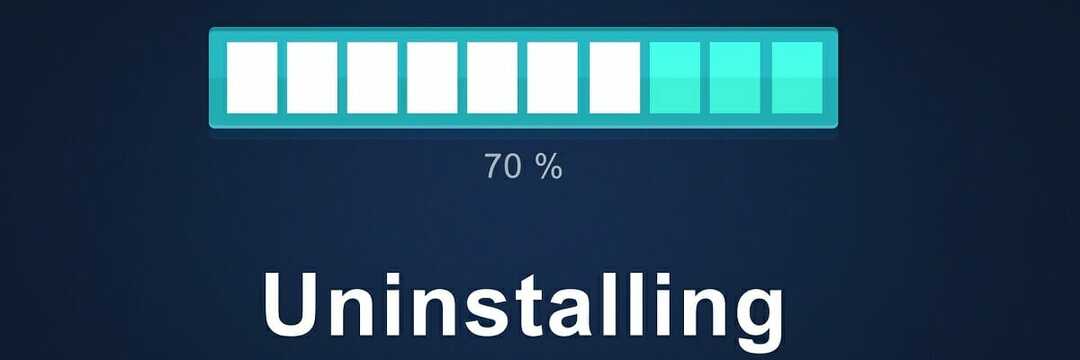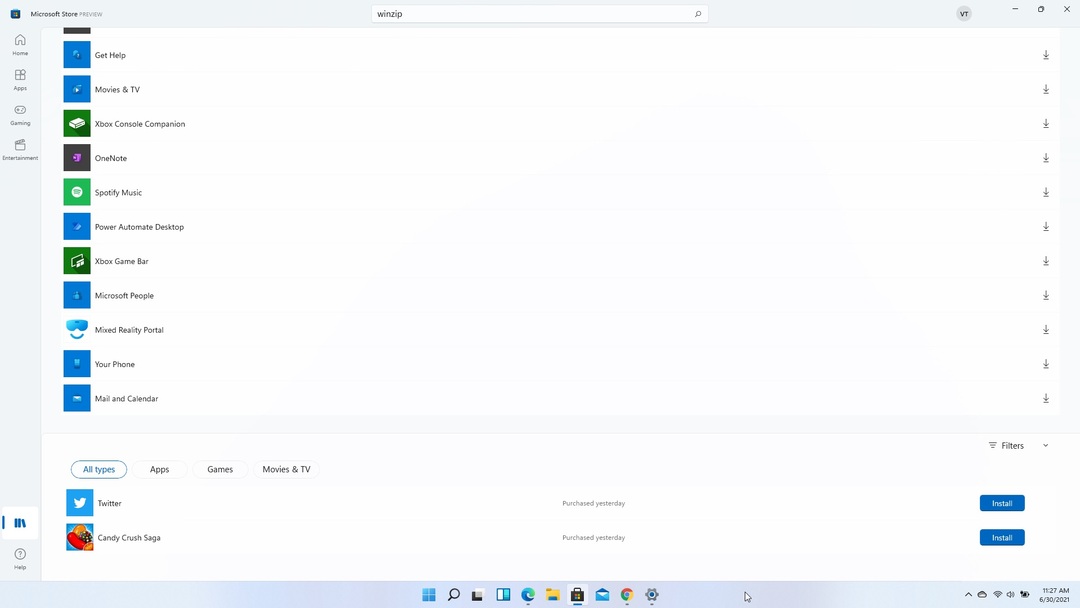- Bloatware е нещо често срещано за операционната система Windows, един добър пример е CCSDK.exe.
- Можете лесно да премахнете този софтуер, като инсталирате инструмент за деинсталиране на трета страна.
- Предотвратете CCSDK.exe и друг вреден софтуер да заразят вашия компютър с антивирус.
- Уверете се, че стартирате някои системни сканирания и актуализирате прозорците си след премахване на вируса.

Този софтуер ще поддържа драйверите ви работещи, като по този начин ви предпазва от често срещани компютърни грешки и отказ на хардуер. Проверете всичките си драйвери сега в 3 лесни стъпки:
- Изтеглете DriverFix (проверен файл за изтегляне).
- Щракнете Започни сканиране за да намерите всички проблемни драйвери.
- Щракнете Актуализиране на драйвери за да получите нови версии и да избегнете неизправности в системата.
- DriverFix е изтеглен от 0 читатели този месец.
CCSDK.exe, известен също като CCSDK Customer Engagement Service е софтуер, който често се среща на компютрите на Lenovo.
Въпреки това, някои кодове на зловреден софтуер се прикриват като самия CCSDK.exe и извършват неизвестни операции във фонов режим, като например мониторинг на приложения или използване на портове за свързване към Интернет или LAN.
Освен това CCSDK.exe не е от съществено значение за Windows ОС, което му дава потенциално нежелано програма Състояние (PUP).
Следователно екипът на Windows Report силно препоръчва да премахнете CCSDK.exe от вашия компютър с Windows.
Как да премахна CCSDK.exe?
- Препоръчителни задачи за изпълнение след премахване на CCSDK.exe
- Използвайте Uninstaller
- Използвайте антивирус
1. Препоръчителни задачи за изпълнение след премахване на CCSDK.exe
След деинсталиране на CCSDK.exe от вашия компютър на Lenovo. Препоръчваме ви да извършите следните операции:
Изпълнете пълно сканиране на системата
Изпълнете пълно сканиране на системата на вашия компютър, за да премахнете всяка възможна корупция на вируса. Има няколко антивирусен софтуер на трети страни около това, което можете да използвате.
Можете също да използвате вградения антивирус на Windows, Windows Defender.
- Отидете на Старт, след което въведете защитник.
- Кликнете два пъти Windows Defender за да стартирате инструмента.
- В левия прозорец изберете иконата на щита.

- В новия прозорец щракнете върху Разширено сканиране опция.
- Проверете опцията за пълно сканиране, за да стартирате пълно сканиране на системния злонамерен софтуер.
Като алтернатива, силно препоръчваме да разгледате някои от най-добрите антивирусен софтуер за вашия компютър с Windows и ги инсталирайте на вашия компютър.
Извършете SFC сканиране
- Отидете на Старт, след което въведете cmd.
- Кликнете с десния бутон Командния ред и изберете стартиране като администратор.
- Сега въведете следната команда:
sfc / scannow
- Изчакайте процеса на сканиране да завърши и след това рестартирайте компютъра.
- Всички повредени файлове ще бъдат заменени при рестартиране.
Тази помощна програма проверява целостта на всички системни файлове и поправя файлове с проблеми, когато е възможно.
Ако вашето SFC сканиране спре в средата на сканирането, проверете това задълбочена статия посветен на решаването на проблема за нула време.
Стартирайте Windows Update
- Отидете на Започнете след това въведете update в полето за търсене.
- Изберете Актуализация на Windows за да продължите.
- В прозореца на Windows Update изберете Провери за обновления и инсталирайте наличните актуализации.
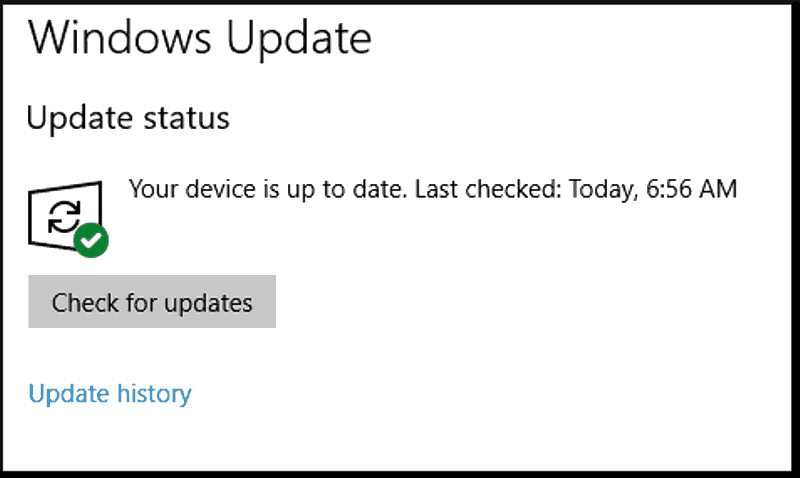
- След като актуализацията приключи, рестартирайте компютъра си с Windows.
Microsoft постоянно издава актуализации на Windows, за да подобри стабилността на системата и да поправи различни проблеми и грешки на вашия компютър.
2. Използвайте деинсталатор

Тъй като CCSDK.exe е изпълним файл, това означава, че в много отношения това е програма, програма, която можете да деинсталирате, ако смятате, че е твърде досадна.
CCSDK.exe обаче не е нещо, което ще намерите в списъка си с инсталиран софтуер, така че да се отървете от него ще бъде по-сложно, освен ако, разбира се, нямате специален софтуер за деинсталиране.
Тази програма ще открие всичко на вашия компютър, от общи програми до Съхраняване на приложения и разширения на браузъра, и ще ги премахне изцяло.
Освен това ще почисти компютъра ви от всички остатъчни файлове, които иначе биха останали там и биха заели място за съхранение.
⇒Вземете IObit Uninstaller Pro
3. Използвайте антивирус

Друго средство за премахване на CCSDK.exe е използването на антивирусен софтуер на трети страни. Тази програма ще сканира и премахне PUP от вашия компютър, особено CCSDK.exe.
Програмата има усъвършенстван AI, който ще сканира вашия компютър за злонамерен софтуер и ще намери дори прикрити файлове. След това ще постави карантина или ще я премахне по съответния начин.
Имайте предвид, че трябва да използвате софтуер, който е известен и доверен от хората по целия свят. Предлагаме да закупите най-доброто, което можете да намерите.
Освен че защитава вашето устройство от вирусни инфекции от всякакъв вид, програмата ще запази данните ви в безопасност и ще гарантира, че никой друг няма достъп до вашата разумна информация.
Що се отнася до грешката CCSDX.eve, решението е просто. Изтеглете софтуера, инсталирайте, след това оставете програмата да свърши работата и да изпълни курса си.

ESET Internet Security
ESET Internet Security доказа безброй пъти, че ще открие и премахне най-скритите вируси.
Това е всичко за тази статия. Надяваме се, че сте научили как да се справяте с CCSDK на вашия компютър с Windows 10 Lenovo.
Ще се радваме да чуем от вас. Споделете в раздела за коментари по-долу как успяхте да премахнете програмата CCSDK.exe от вашия компютър.